Отчеты.
Разработка базы данных "Библиотека"
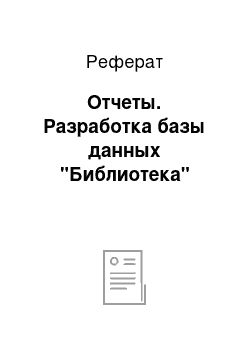
Из всех вышеописанных действий нам потребуется задать новый заголовок «библиотека» (название продукта), если этого не сделать имя останется стандартным по умолчанию; выбрать подходящую иконку — прописать путь к иконке, таким образом чтобы при переносе нашей базы на любую машину все иконки сохранялись, для этого необходимо убрать весь путь, оставив только знак «/» и название иконки с расширением… Читать ещё >
Отчеты. Разработка базы данных "Библиотека" (реферат, курсовая, диплом, контрольная)
Отчёты используются для наглядного представления нужной информации, отобранной из баз данных.
Например, отчёт для отображения списка читателей. Данный отчёт может быть использован для того, чтобы получить информацию обо всех посетителях библиотеки, когда-либо зарегистрированных в ней. Он может быть вызван из «Главной формы», посредством нажатия соответствующей кнопки, непосредственно из окна базы данных или Главного меню.
В моем проекте всего три отчета, один из них уже представлен выше. Также есть отчет «Список изданий» — выводит все данные по имеющимся в библиотеке книгам, журналам и газетам. Третий отчет «Список сотрудников» — содержит отфильтрованные данные о неволенных сотрудниках библиотеки.

Рис. 4.4. Вкладка «Средства связи»
Рис. 4.5. Вкладка «Прием на работу»
Рис. 4.6. Вкладка «Паспорт»
Рис. 4.7. Вкладка «Адрес»
Рис. 4.8. Вкладка «Средства связи»
Рис. 4.9. Вкладка «Автор»
Рис. 4.10. Вкладка «Произведение»
Рис. 4.11. Вкладка «Прокат»
Параметры запуска
Проект должен отвечать всем требованиям его тематики. В Microsoft Access параметры запуска являются стандартным служебным модулем, позволяющим выполнять определенные действия при открытии базы данных.
Все события можно настроить во вкладке MS Access «Параметры запуска…».
- · изменение заголовка базы данных;
- · использовать иконку, как логотип;
- · выбрать строку меню по умолчанию;
- · полный набор меню;
- · контекстное меню по умолчанию;
- · выбор формы/страницы по умолчанию;
- · окно базы данных;
- · строка состояния;
- · контекстное меню по умолчанию;
- · встроенные панели инструментов;
- · изменение панели инструментов/меню.
Подобный подход позволяет конечному пользователю получать доступ к структуре базы данных и редактировать не только структуру таблиц, но и создавать собственные формы, запросы, отчёты. Это сделано возможным для того, чтобы обеспечить расширяемость базы данных.
Из всех вышеописанных действий нам потребуется задать новый заголовок «библиотека» (название продукта), если этого не сделать имя останется стандартным по умолчанию; выбрать подходящую иконку — прописать путь к иконке, таким образом чтобы при переносе нашей базы на любую машину все иконки сохранялись, для этого необходимо убрать весь путь, оставив только знак «/» и название иконки с расширением; задействовать все созданные меню, и главную кнопочную форму, автоматически загружаемую вместе с Access 2003; убрать полное контекстное меню, и контекстное меню по умолчанию. Теперь пользователь будет при запуске видеть кнопочную форму, которая поможет ему в дальнейшем при работе с базой, а ограниченное, в рамках тематики, пользовательские меню, повысит скорость работы.